您應該在頁面上嘗試使用表單進行 A/B 測試
已發表: 2022-06-02許多網站最重要的目標之一是獲得更多潛在客戶或訂閱者。 為此,您可能有一個或多個頁面,您可以在其中顯示一個表單,讓訪問者與您聯繫,請求有關您的產品的更多信息或訂閱您的時事通訊。
從轉換的角度來看,帶有表單的頁面的設計和內容可能很關鍵,因此,今天我想與您分享一些 A/B 測試類型的示例,您可以嘗試使用它們來優化轉換(訪問者聯繫或訂閱)。 在接下來的示例中,您將看到頁面上的表單是使用 Nelio Forms 創建的,這是我們與 WordPress 完全集成的表單創建插件。
表單在頁面中的位置
當我們談論提高頁面轉化率時,最常討論的要點之一是號召性用語的位置。 如果我們的目標是讓頁面訪問者填寫表格,請嘗試將您的表格放在不同的位置並分析哪個最適合您。 讓我們看一個簡單的示例,說明如何使用 WordPress 中的 Nelio A/B 測試插件創建這樣的測試。
假設我們要創建 Nelio Unlocker 頁面的測試(我們的插件,可將任何網頁轉換為 WordPress 或 Elementor 塊編輯器),然後通過將表單放在頁面上方來檢查是否有更多訪問者與我們聯繫。
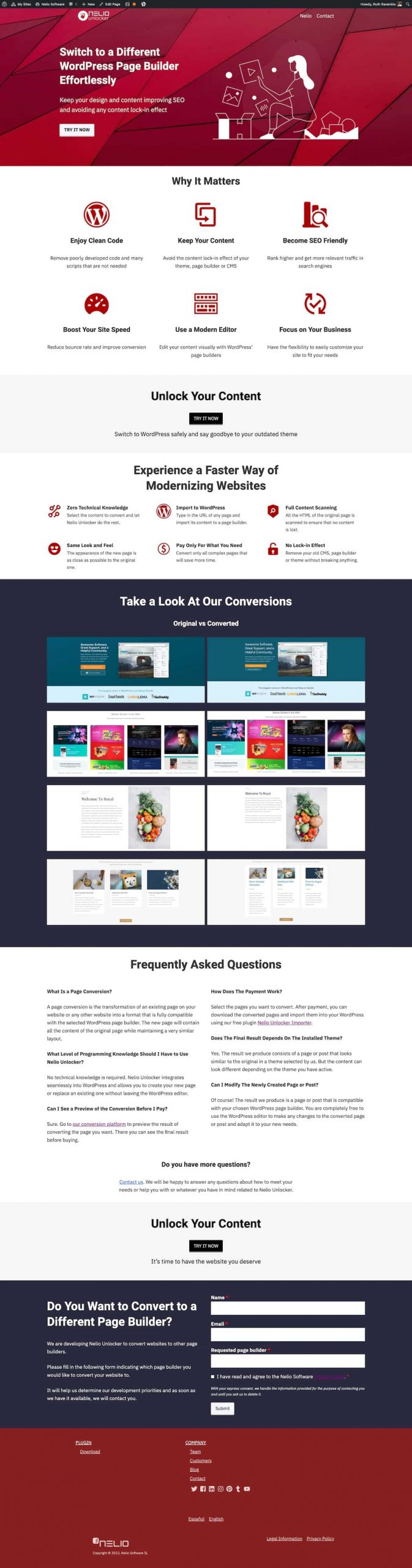
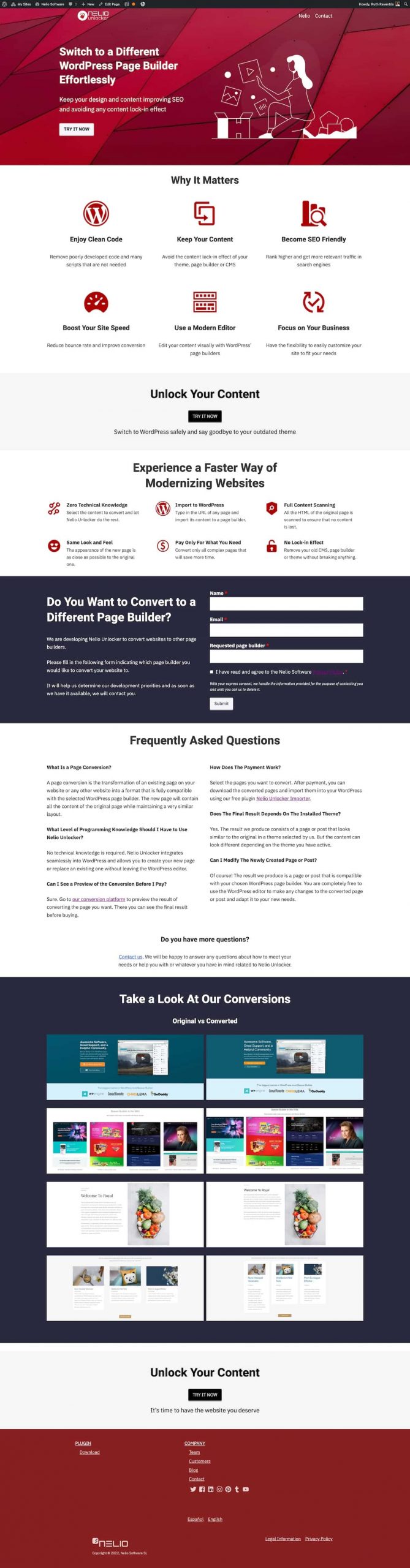
在替代測試中,正如您在上一張圖片中看到的那樣,我不僅將表格向上移動,而且為了使其在美學上看起來更好,我將帶有示例的部分放在頁面的下方。
我們如何使用 Nelio A/B 測試插件執行此測試? 首先選擇您要創建一個新的測試頁面:
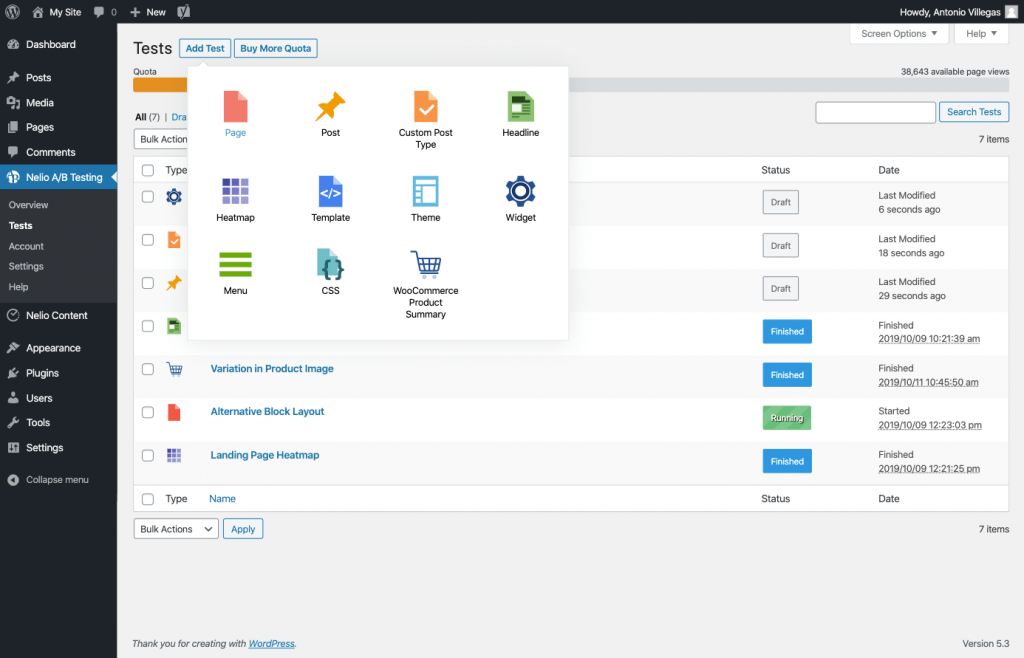
在為 test 命名並選擇要測試的頁面後,默認情況下,您創建的每個變體都是原始頁面的副本,您可以對其進行編輯以根據需要進行更改。
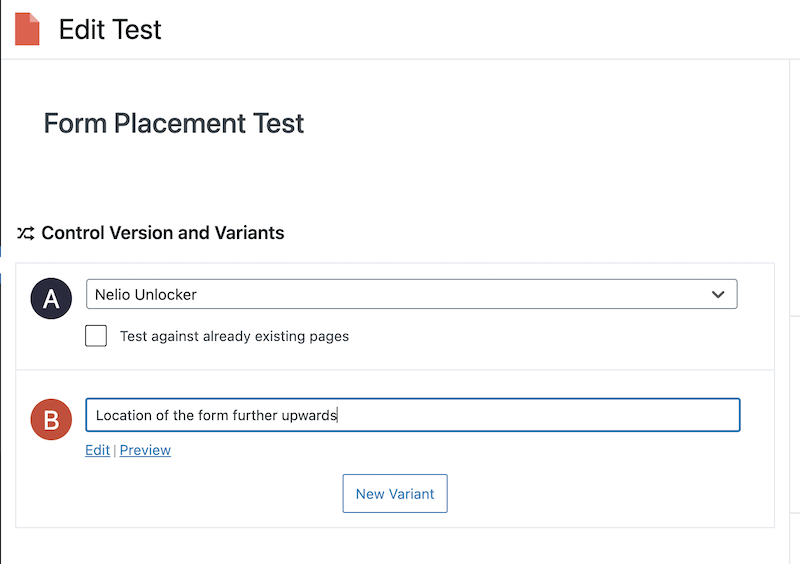
Nelio A/B 測試(作為一個完全集成在 WordPress 中的插件)的巨大優勢在於,進行變體更改就像在塊編輯器中編輯任何頁面一樣簡單。 在這種情況下,您只需選擇要移動的頁面的一個或多個塊並更改它們的位置。
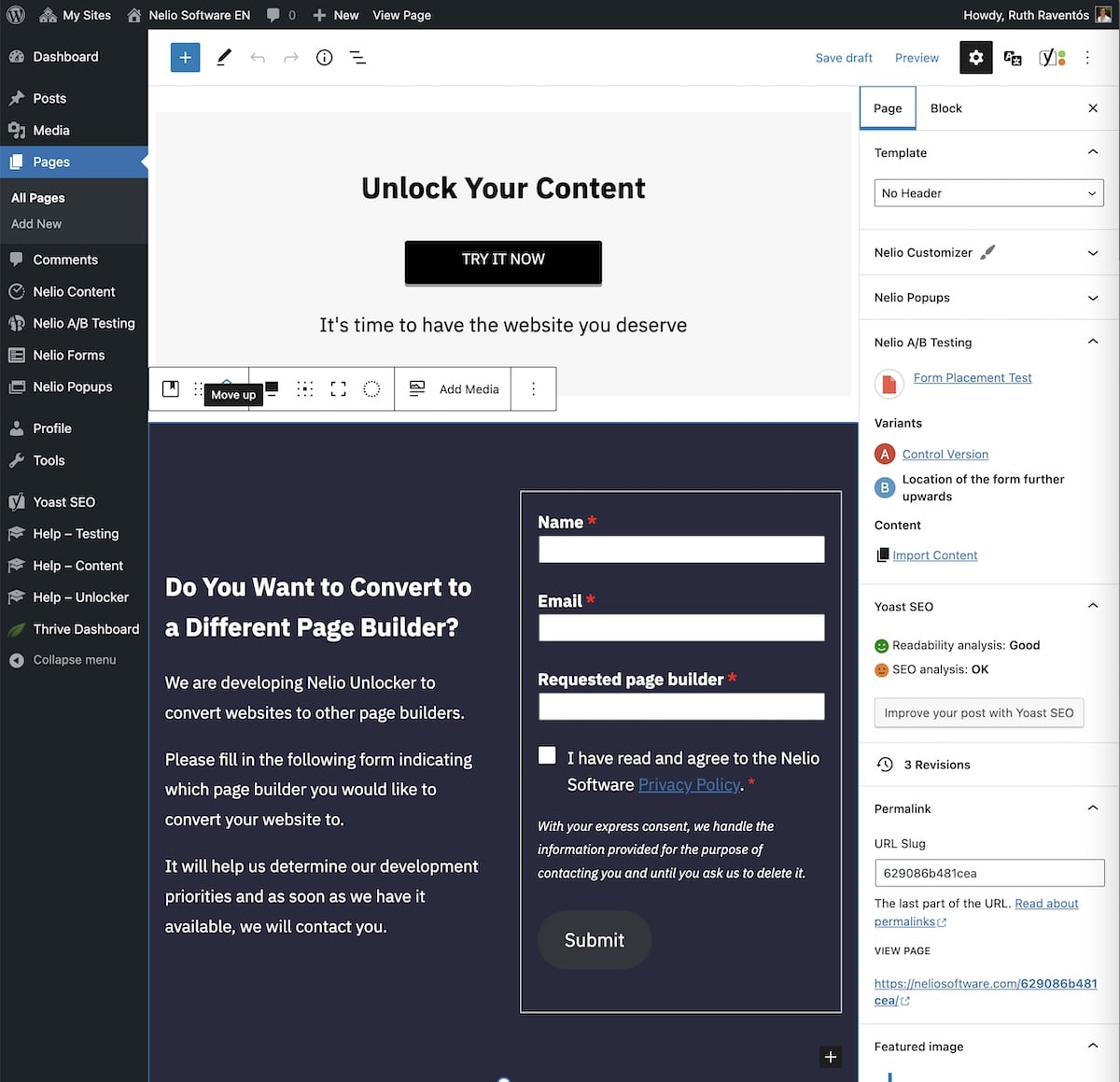
進行必要的修改後,剩下的就是保存頁面,返回我們正在創建的測試,並指出測試的轉換目標和操作。 在此示例中,我們的目標是填寫聯繫表。 在“轉化目標和操作”部分,指定目標名稱並添加轉化操作“表單提交”。
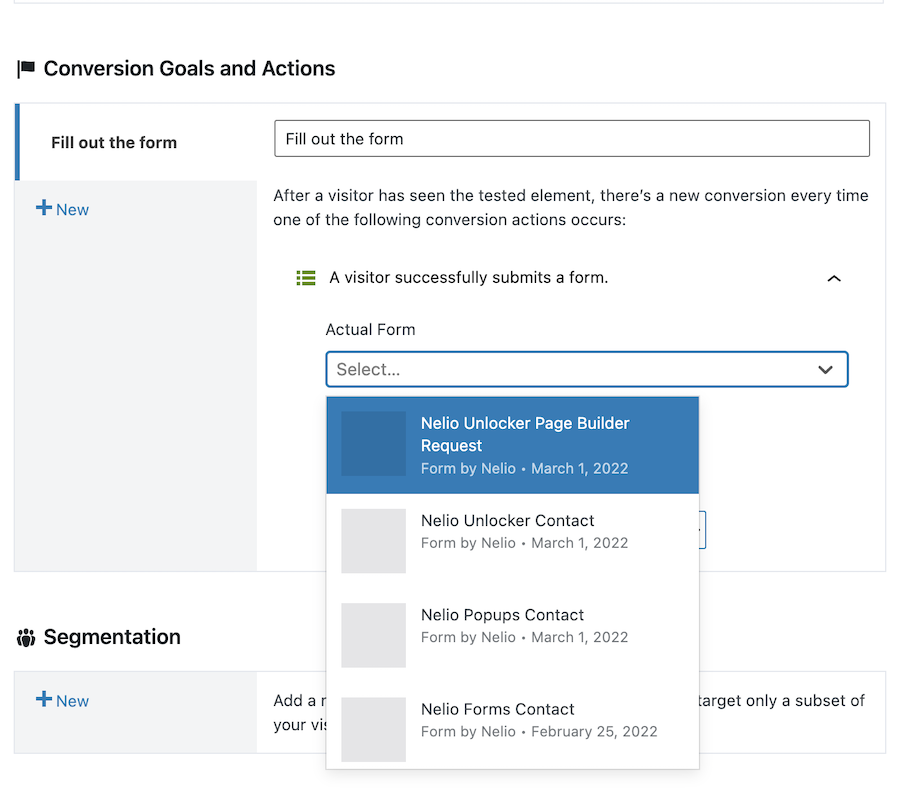
正如您在上圖中所見,您有一個下拉菜單,您可以在其中選擇必須提交的表單才能保存為此測試的轉換操作。
就是這樣! 您現在可以點擊測試的開始按鈕,以便該頁面的一半流量看到一個替代方案,另一半看到另一個。 在測試的結果頁面上,您將能夠跟踪每個變體的訪問和轉化,從而分析哪個選項最有效。
要填寫的字段數量和類型
在 Hubspot 進行的一項分析超過 40,000 頁的研究中,他們觀察到要填寫的字段數量和每個字段的類型會影響他們獲得的轉化率。
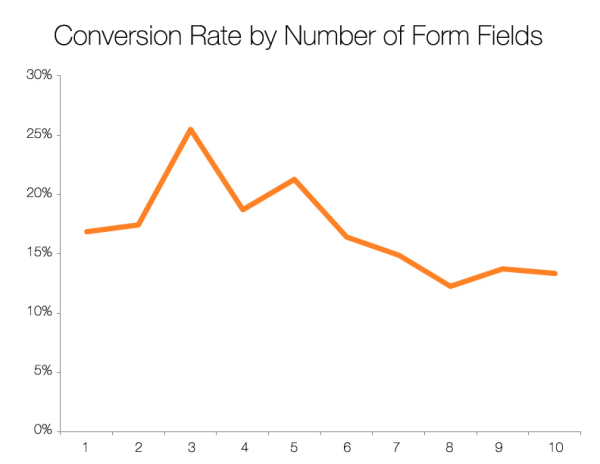
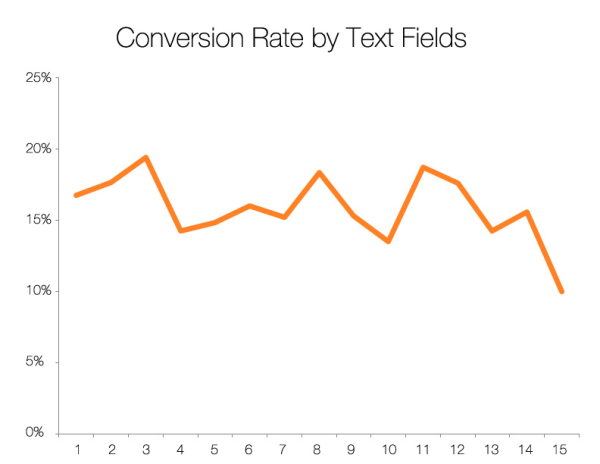
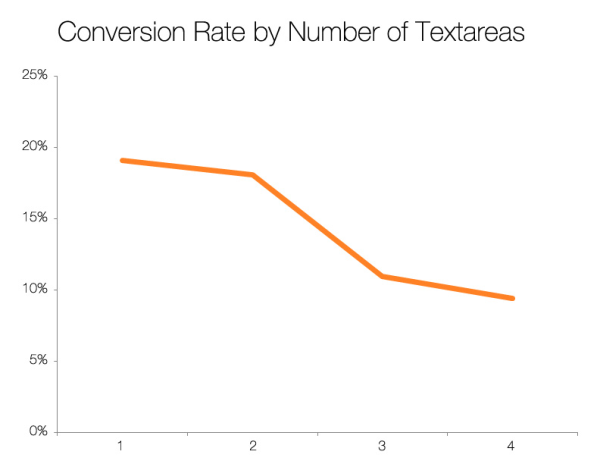
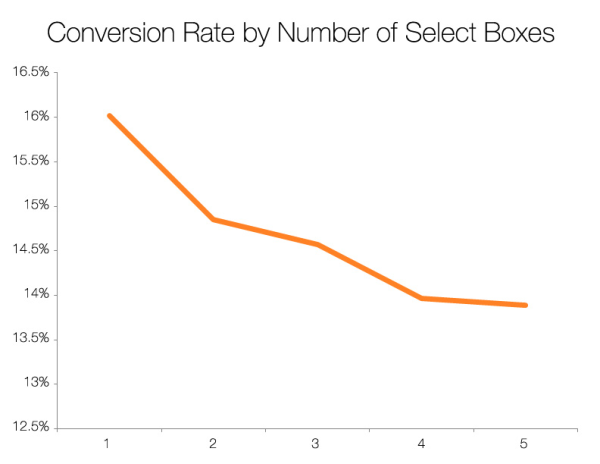
您可以從上面的圖表中看到,正如您可能已經猜到的那樣,要填寫的字段越少,訪問者就越容易與您聯繫。 儘管如此,您還必須權衡從表格中獲得的信息的質量:您確定希望路過的任何人與您聯繫,還是只喜歡那些真正感興趣並願意為您提供更多信息的人他們自己?
嘗試執行不同的 A/B 測試,修改表單字段的數量和類型,並分析最適合您的方式,如下例所示:

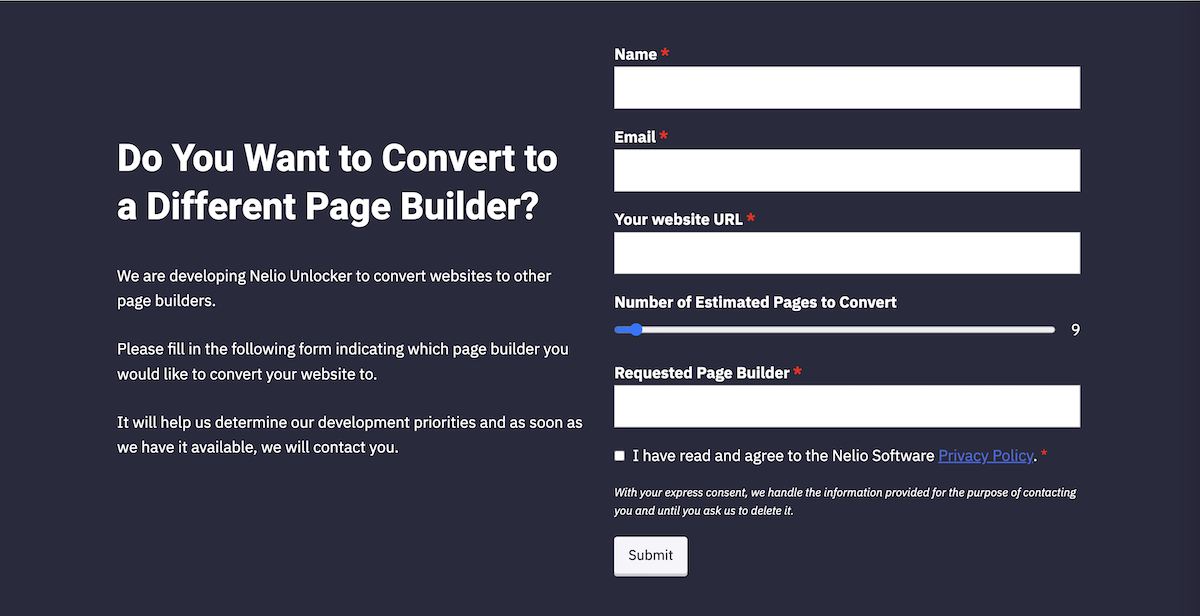
要創建這樣的測試,如果您使用像 Nelio Forms 這樣的插件,它就像創建一個額外的表單一樣簡單。 您會看到表單編輯器與您已經熟悉的塊編輯器幾乎相同:

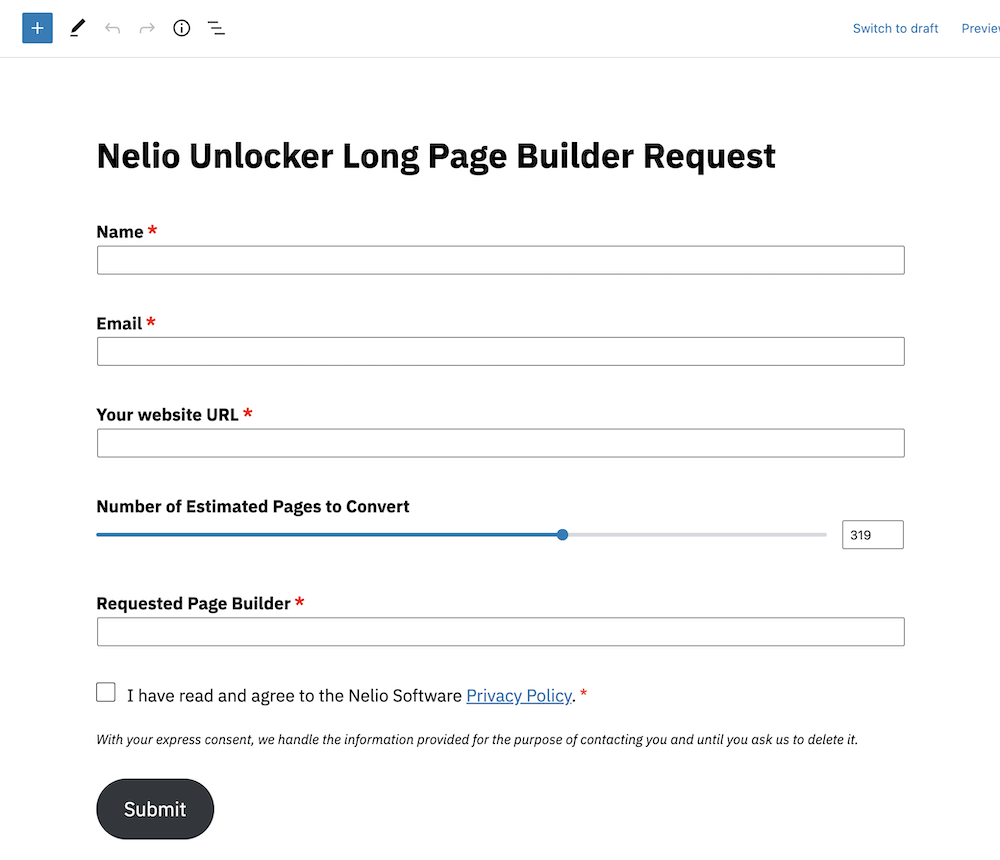
並且在編輯測試的替代頁面時(記住它是原始頁面的副本),您只需用創建的新表單替換您擁有的表單,從可用表單列表的下拉列表中選擇它。
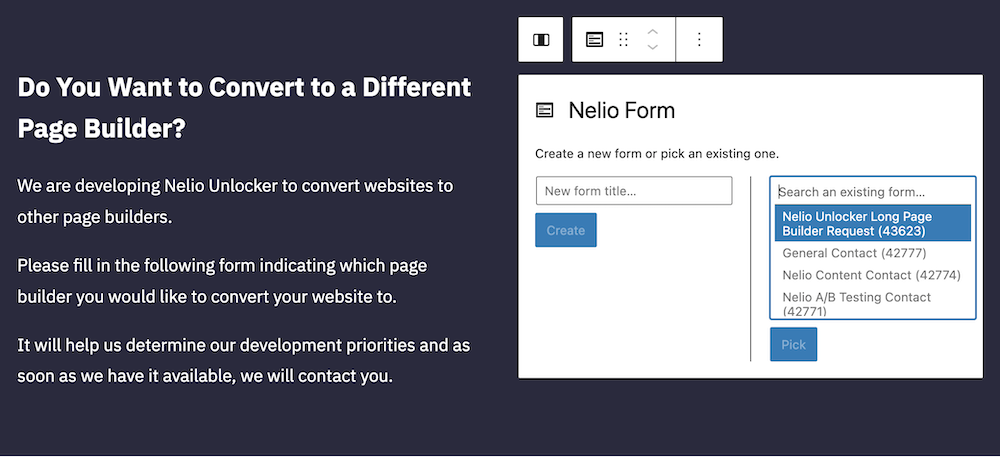
在這種情況下,請注意,在指定測試的轉換目標和操作時,您必須將兩個表單的提交添加為轉換操作。 這樣,提交這兩種形式中的任何一種(測試的每個變體中的一種)都將被記錄為轉換。
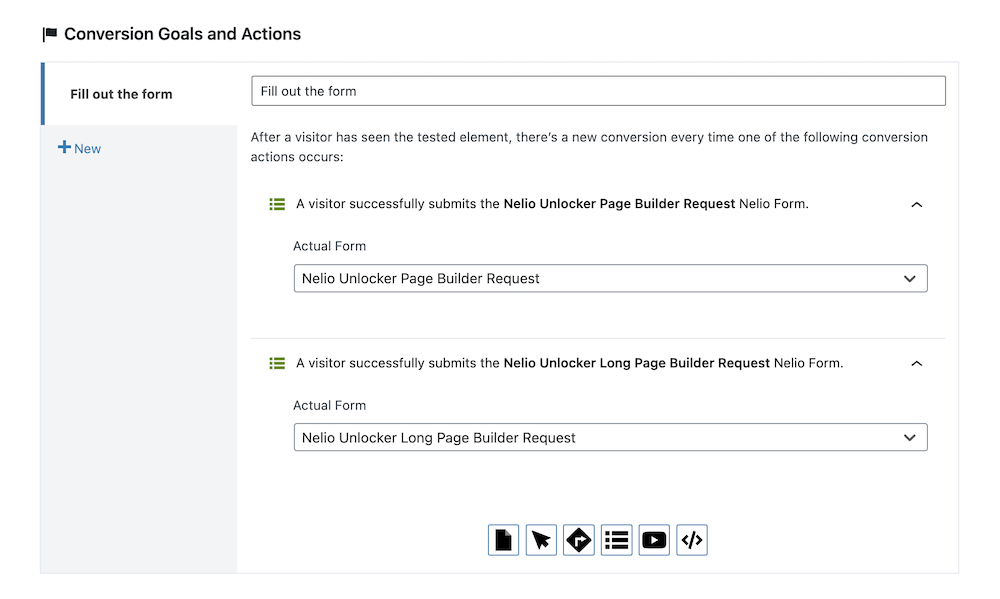
在哪裡顯示表單標籤
Luke Wroblewski 多年前的一篇文章(表單設計參考)比較了在每個字段上方或左側顯示字段標籤的優缺點。
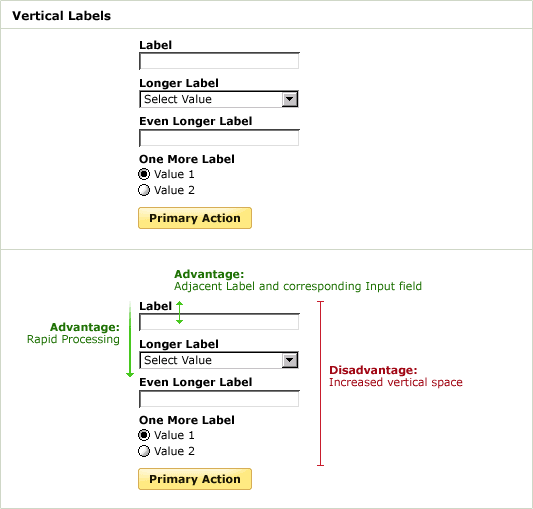
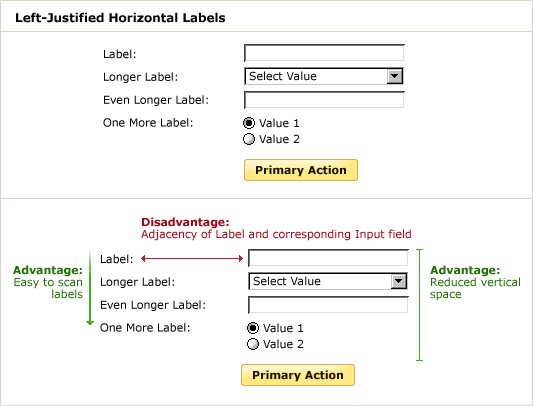
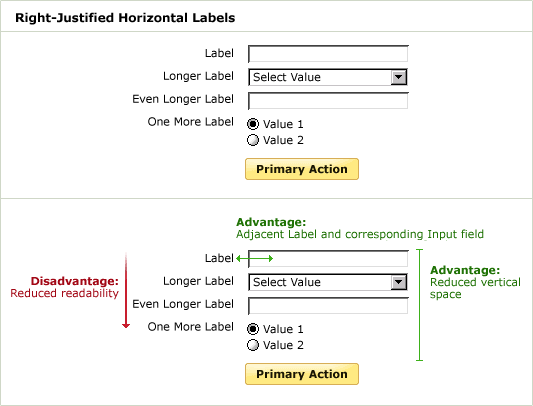
如果您在前面的示例中註意到,具有許多字段的垂直表單的問題之一是它們會佔用太多空間。 您可以嘗試的一種替代方法(我個人認為使表單非常乾淨)是不將字段標籤顯示為單獨的實體,而是在其中寫入佔位符。
如果您使用 Nelio Forms,只需在字段設置中指示應隱藏標籤,然後只需編寫適當的佔位符即可:
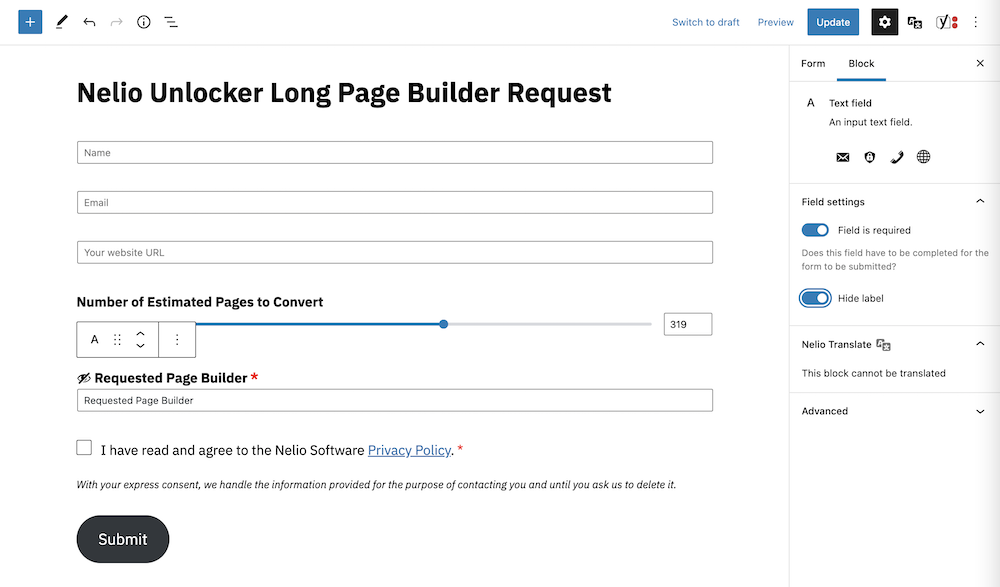
這樣,您將減少表單的高度,並且用戶將很容易看到在每個字段中輸入的內容。
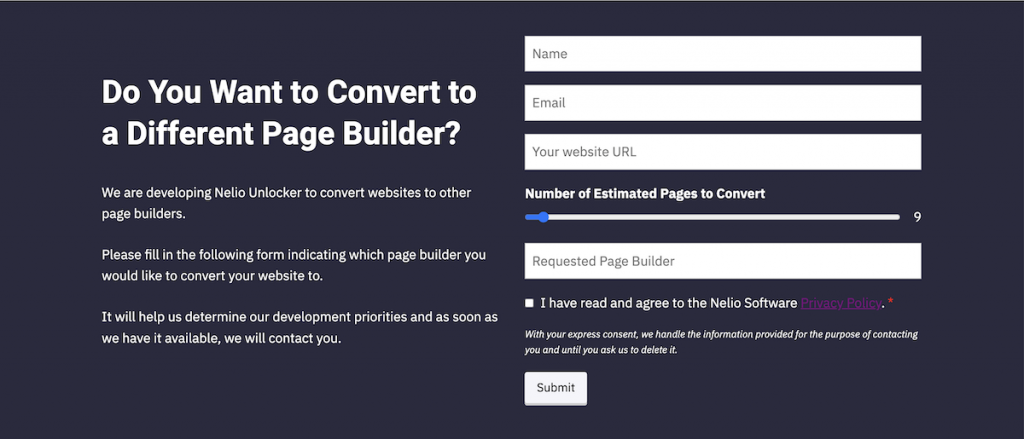
提交按鈕文本和顏色
測試不同的顏色和不同的號召性用語文本也是一種非常流行的提高轉化率的測試類型。 您會發現人們告訴您一種顏色或另一種效果更好,或者信息應該是某某……但我們的建議是測試並確認您的訪問者最喜歡什麼。 這正是我們在我們的一個網站上所做的,測試不同的按鈕顏色並查看最適合我們的方法。
在使用像 Nelio Forms 這樣完全集成到塊編輯器中的插件的情況下,只需創建盡可能多的表單作為您想要測試的替代品,每個表單都有您想要的顏色、樣式和按鈕文本感興趣。要做到這一點,就像複製原始表單並修改按鈕的特徵一樣簡單,就像在任何頁面或帖子上一樣。
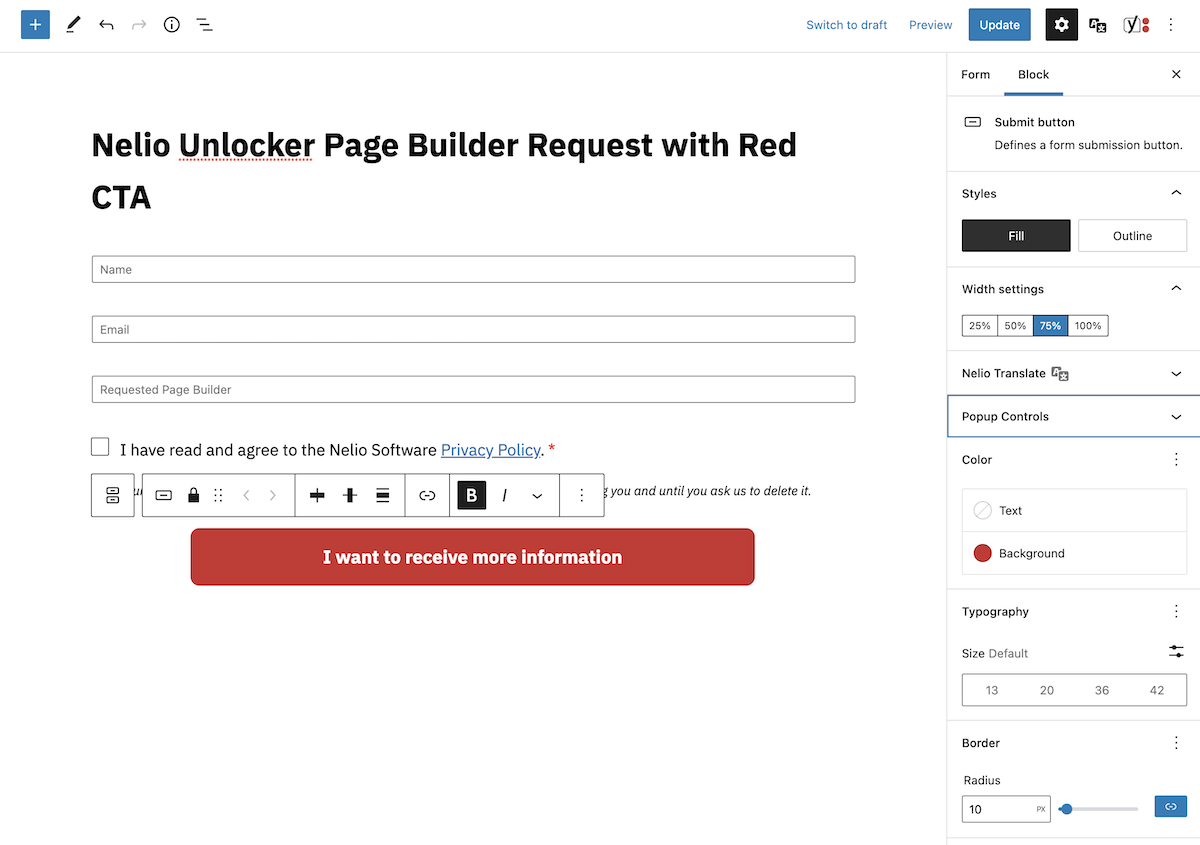
數據隱私信息
最後,您可以對錶單進行的另一項測試是嘗試對您收集的數據的隱私使用不同的措辭,看看它有什麼影響。 人們不希望收到垃圾郵件,因此,為了建立信任,明確強調您不會與第三方共享任何數據會有所幫助。
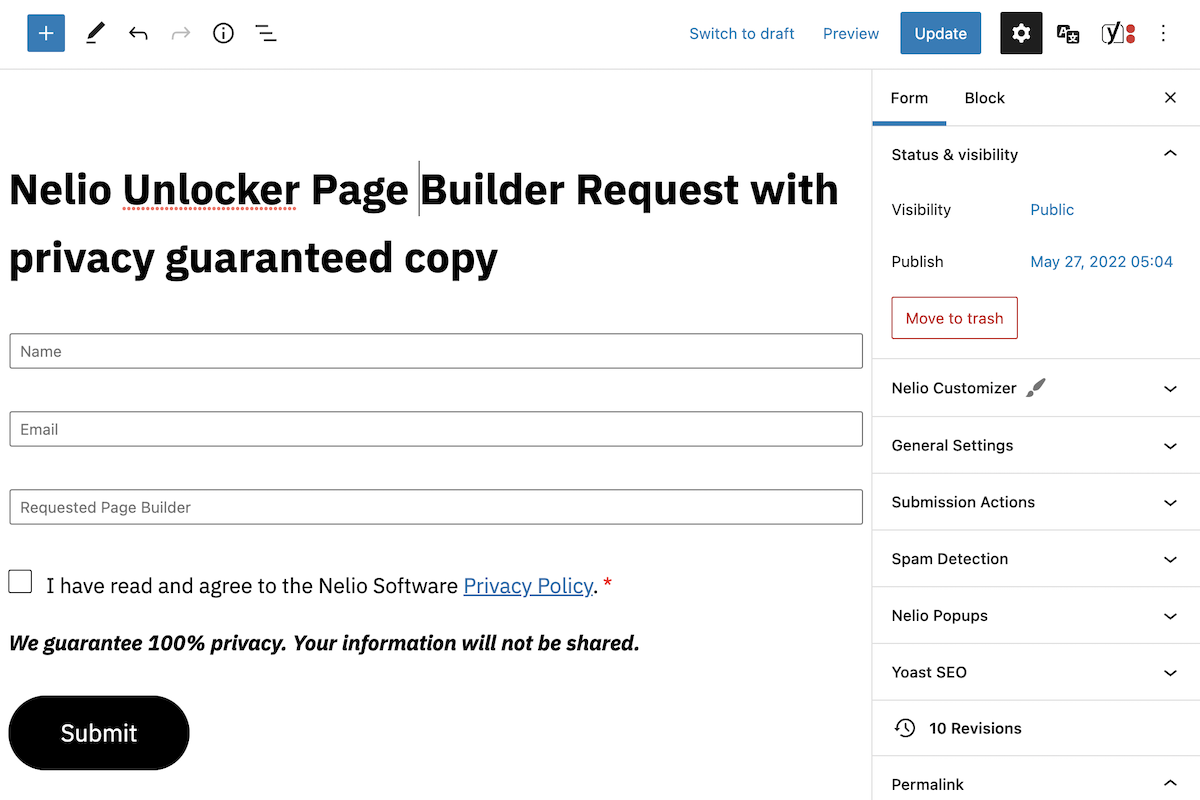
嘗試不同風格的不同替代措辭,並分析每種替代措辭可能產生的影響。
結論
今天我們想分享一些想法,您可以在帶有聯繫表單的頁面上進行測試,以提高其轉化率。 請記住,無論您找到多少建議,只有在執行 A/B 測試後,您才能確定哪些在您的網站上最有效:無論是更改表單在頁面中的位置還是測試不同的表單內容,運行幾個測試並了解如何獲得更多潛在客戶、訂閱者或客戶。
如果您使用原生 WordPress 插件(如 Nelio Forms)創建表單並使用 Nelio A/B 測試執行 A/B 測試,那麼使用表單測試頁面從未如此簡單!
羅伯特·阿納什 (Robert Anasch) 在 Unsplash 上的特色圖片。
